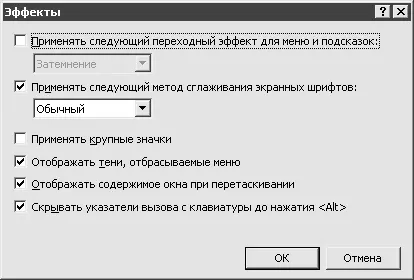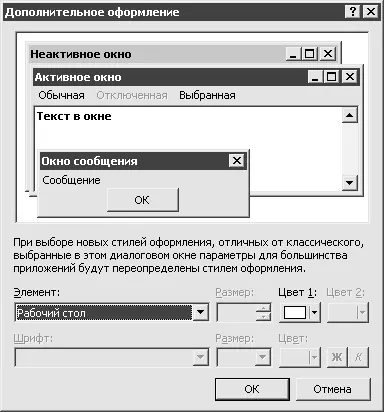Рис. 13.4. Стиль Windows XP
При его включении все элементы управления приобретают более приятный вид. Хотя среди пользователей Windows XP есть те, кто предпочитает Классический стиль. Многие не обращают внимания на красоту интерфейса. Кроме того, дополнительная графика, используемая для этого стиля, требует большего объема оперативной памяти (хотя в свете наращивания ОЗУ у современных ноутбуков последний момент мало кого тревожит).
Цветовая схема – это подобранные цвета, хорошо сочетающиеся друг с другом, в которые могут быть окрашены кнопки и окна в Windows. Для Классического стилятаких схем более десяти, для Стиля Windows XP– три. Однако в Интернете вы найдете множество других цветовых схем для последнего.
С размером шрифта все более или менее понятно: можно выбрать Обычный, Крупныйили Огромный. В данном случае я советую полагаться на собственные предпо чтения. Какие для вас удобнее, такие настройки и устанавливайте.
Остановлюсь на дополнительных настройках внешнего вида. Нажав кнопку Эффекты, вы увидите одноименное окно (рис. 13.5).
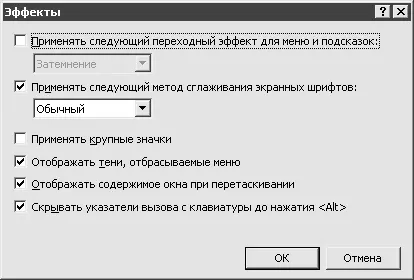
Рис. 13.5. Окно Эффекты
Здесь вы можете задать следующие параметры.
• Применять следующий переходный эффект для меню и подсказок– установив этот флажок, вы сделаете активным раскрывающийся список с пунктами Затемнениеи Развертывание. Эта настройка определяет способ появления меню и подсказок. В частности, после выбора варианта Затемнениеменю и подсказки при вызове будут появляться не сразу, а плавно проявляться. В случае выбора эффекта Развертываниеменю будет как бы выезжать из того места, где вы щелкнули кнопкой мыши для его вызова.
• Применять следующий метод сглаживания экранных шрифтов– задает метод сглаживания шрифтов. По умолчанию установлен метод Обычный, но при желании можно выбрать ClearType. В этом случае все символы будут немного смазаны. Считается, что метод сглаживания меньше напрягает глаза и снижает их усталость. Выключать эту настройку я не рекомендую, поскольку без нее шрифты выглядят плохо.
• Применять крупные значки– позволяет сделать все значки более крупными.
• Отображать тени, отбрасываемые меню– при установленном флажке у всех меню будут «мягкие» тени.
• Отображать содержимое окна при перетаскивании– при перетаскивании окна будет перемещаться и его содержимое. Если данный флажок не установлен, то передвигаться будет только контур окна, а когда вы отпустите кнопку мыши, то окно переместится на место контура.
• Скрывать указатели вызова с клавиатуры до нажатия – некоторые элементы управления (в частности, кнопки, меню, переключатели и флажки) можно быстро вызывать, нажав нужную клавишу. К примеру, если на кнопку нанесена надпись плана Эффекты, то, нажав клавишу с символом Э, вы вызовете операцию, назначенную данной кнопке. У других кнопок и элементов управления также могут быть символы для быстрого вызова. Устанавливая флажок, вы скрываете эти символы до нажатия клавиши Alt. После ее нажатия соответствующие символы будут подчеркнуты.
Окно Дополнительное оформлениеможно вызвать нажатием кнопки Дополнительно(рис. 13.6). С его помощью вы можете более тонко настроить внешний вид окон и кнопок.
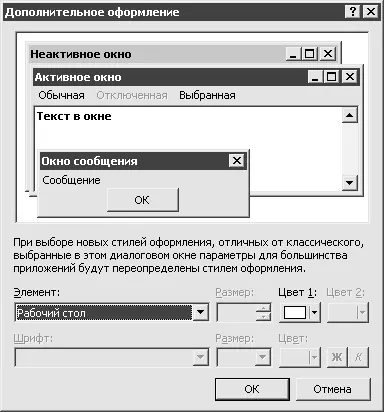
Рис. 13.6. Окно Дополнительное оформление
В раскрывающемся списке Элементвы выбираете элемент, отображение которого требуется изменить, а в элементах управления внизу и справа настраиваете доступные параметры. К примеру, для меню вы можете задать шрифт, размер и цвет, а для Рельефных объектов(которыми, в частности, выступают кнопки) – цвет фона и шрифта (но не гарнитуру или размер). Изменение настроек остальных элементов производится по аналогии.
По окончании настройки внешнего вида элементов управления и Рабочего стола(напомню, что о Рабочем столерассказывается в гл. 10) рекомендую вернуться на вкладку Темы(см. рис. 10.4). Следует нажать кнопку Сохранить, после чего указать имя для темы. Это весьма полезная возможность – сохранять сделанные вами ранее настройки. При переустановке системы либо при временном изменении внешнего вида тех или иных элементов управления вы быстро сможете вернуться к настройке, которая используется вами постоянно. Настройка внешнего вида вашей системы наглядно продемонстрирована в видеоролике «Урок 13.1. Настройка внешнего вида элементов управления».
Читать дальше
Конец ознакомительного отрывка
Купить книгу